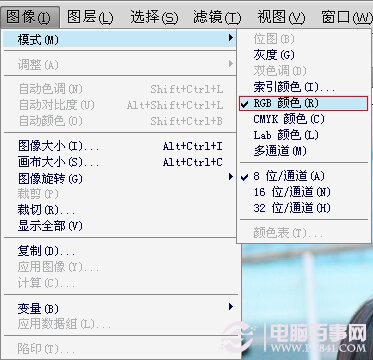我们拍照有时因光线问题,很好的照片亮度却让人不是很满意,丢之可惜,留着则有遗憾,那么我们可以利用Photoshop来调亮外景照片,比较简单,效果如下图所示。

效果图

原图
1、运行PS软件打开准备好的素材图片,CTRL+J复制一层,如下图所示

2、选择图层1调整混合模式为滤色,提亮图片,如下图所示

3、CTRL+E合并图层,点击图像-模式-LAB颜色,创建曲线对明度、a、b进行调整,
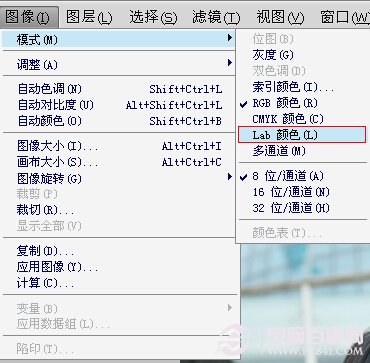
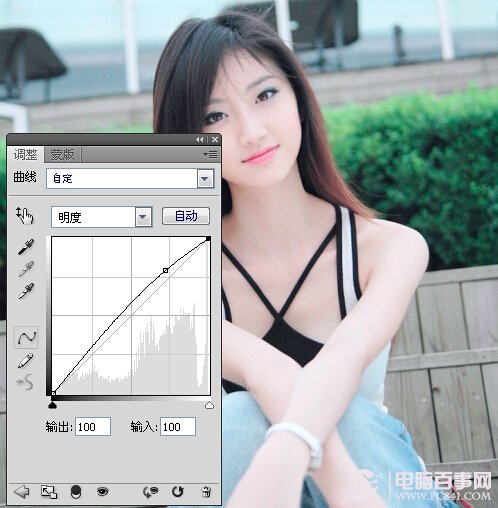
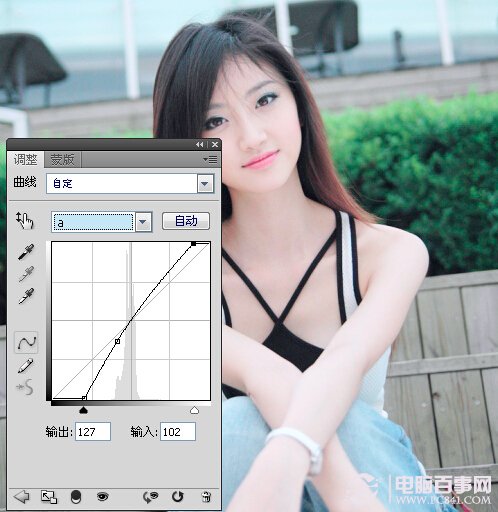

4、CTRL+SHIFT+ALT+E盖印图层,点击图像-应用图像,参数如下所示

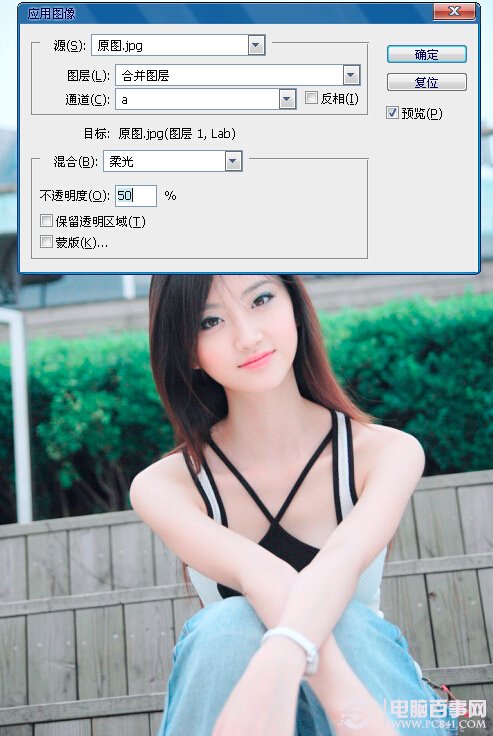
5、点击图像-模式-回到RGB颜色即可,最终效果图如下所示